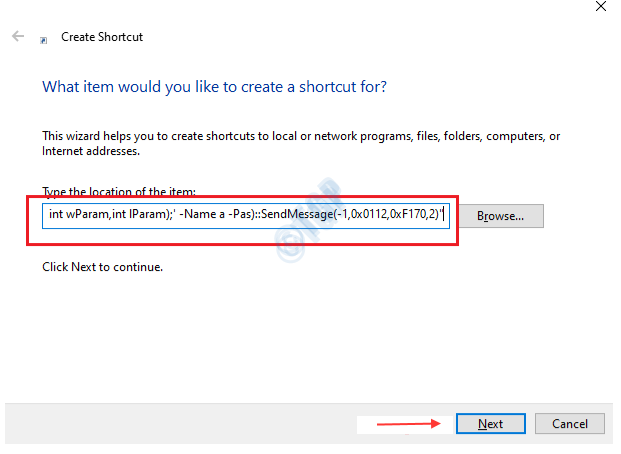Memformat adalah satu-satunya solusi yang tersisa ketika Anda telah mencoba semua metode untuk memperbaiki flash drive USB yang rusak. Meskipun menghapus semua data Anda yang ada di disk, tetapi menyimpan drive USB Anda dan memberinya kehidupan baru yang bebas dari virus, trojan, dan semua barang jelek lainnya. Sekarang, jika USB Anda rusak sedemikian rupa sehingga setelah Anda melakukan klik kanan dan memformat, ini akan menampilkan pesan yang mengatakan.
Windows tidak dapat menyelesaikan format
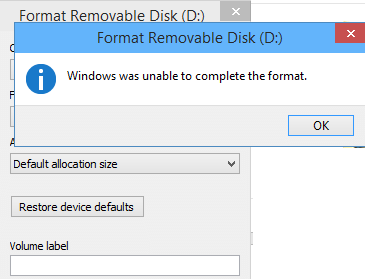
Cara Memformat drive USB dengan CMD di Windows 10
Langkah 1: - Pertama-tama buka kotak perintah run dengan mencarinya di kotak pencarian windows.
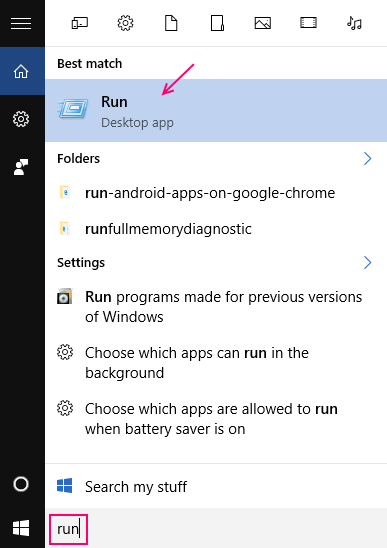
Langkah 2: - Sekarang Tulis bagian disk dan tekan enter.
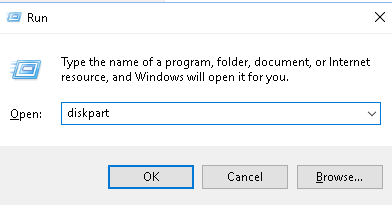
Langkah 3: - Sekali Diskpart terbuka. Ikuti proses yang diberikan di bawah ini dengan menulis perintah, satu per satu.
daftar disk
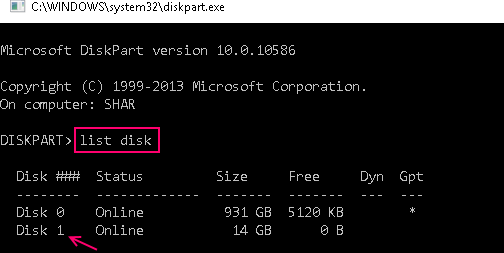
Sekarang, ini akan menampilkan Disk 0 dan Disk 1 di PC Anda. Jelas Disk 0 adalah hard disk Anda dan Disk 1 adalah USB flash drive.
Sekarang, tulis perintah yang diberikan di bawah ini Satu per Satu.
Pilih disk 1
bersih
buat partisi primer
aktif
pilih partisi 1
format fs=fat32
Pada perintah di atas fat32 dipilih sebagai sistem file, jika Anda ingin memilih ntfs, Anda juga dapat memilihnya.
Ini akan memakan waktu. Jangan menutup jendela sebelum selesai.
Perbaikan Alternatif - windows 10 Tidak Dapat Menyelesaikan Format USB
1 – Tekan Tombol Windows + R membuka LARI.
2 – Sekarang, tulis compmgmt.msc di dalamnya dan Tekan OK.
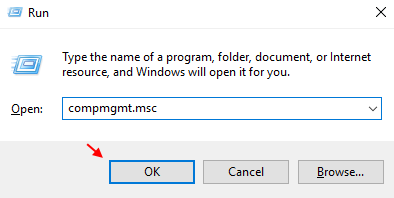
3 – Sekarang, dari menu sebelah kiri, klik saja Penyimpanan -> Manajemen Disk.
4 – Klik Kanan pada Removable Disk Anda di sisi kanan.
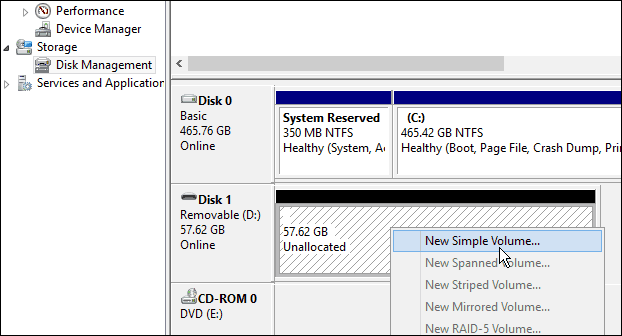
5 – Klik pada Volume Sederhana Baru.
6 – Wizard volume Sederhana Baru akan muncul.
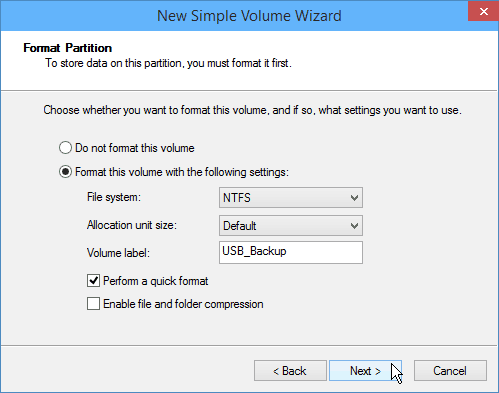
7 – Lanjutkan dan selesaikan prosesnya hingga akhirnya menyelesaikan proses pemformatan.
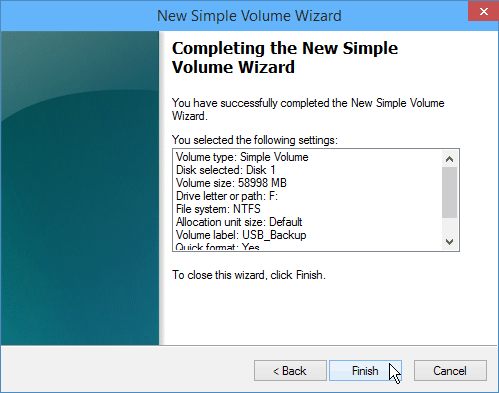
Akhirnya pemformatan disk Anda akan selesai. Sekarang, pesannya Windows tidak dapat menyelesaikan format tidak akan muncul lagi.